你的 iPhone 有一個致命的安全漏洞 - 如何立即修復它

最近有更改過密碼嗎?刪除舊的以防止它們被惡意使用
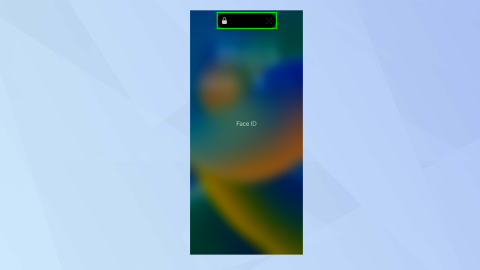
學習如何在iPhone 14 Pro或iPhone 14 Pro Max上使用動態島可能聽起來像是我們在教您一些相當基本的東西,但此功能的含義比您想像的要多。動態島是對許多 iPhone 用戶熟悉的劉海的升級,包括兩個用於自拍相機和 Face ID 傳感器的切口,以及一個能夠顯示信息的周圍交互區域。
許多應用程序開始使用動態島,它已迅速成為新款 iPhone 14 Pro 機型上我們最喜歡的功能之一。隨著越來越多的開發人員學習如何最好地使用動態島,看到動態島的不同實現方式肯定會很有趣。事實上,隨著 iOS 16.2 為動態島添加了更多功能,讓我們坐下來看看如何在 iPhone 14 Pro 上使用動態島。
如何在 iPhone 14 Pro 或 Pro Max 上使用動態島
1.通常,動態島中顯示的動畫只是提供信息,例如當您使用 Face ID 解鎖 iPhone 時。在這種情況下,您只需等待動畫完成即可。

(圖片來源:未來)
2.但在某些情況下您可以與動態島進行互動。例如,您可以在 Apple Music 或 Spotify 中播放歌曲,然後關閉應用程序,您將看到動態島中正在播放的歌曲。如果您點擊動態島,您可以重新打開該應用程序。
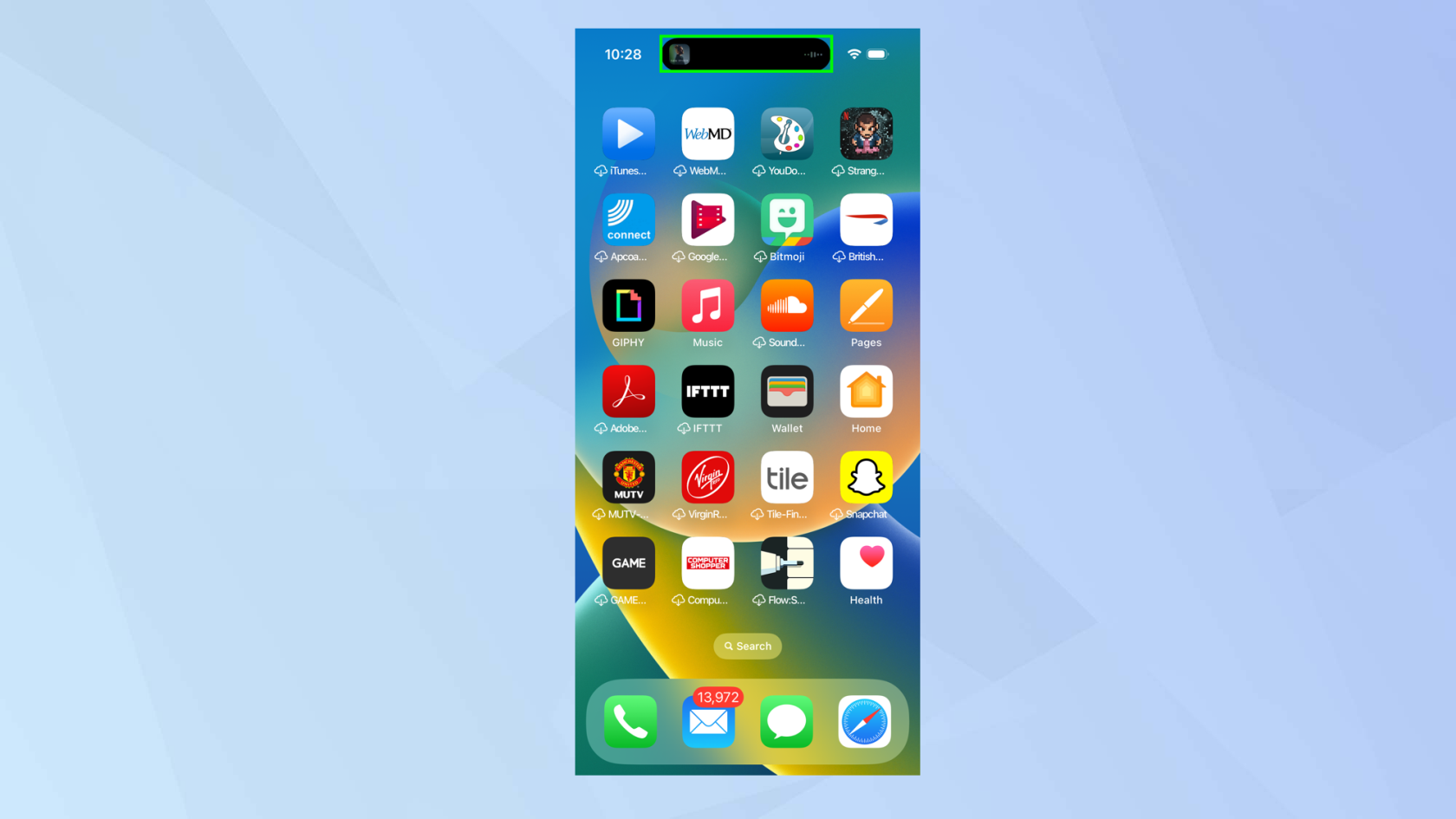
(圖片來源:未來)
3.不過,等等。還有更多。按住動態島,您可能會發現它會展開。對於音樂應用程序,您可以看到一組控件,允許您暫停、播放、使用 AirPlay 等。
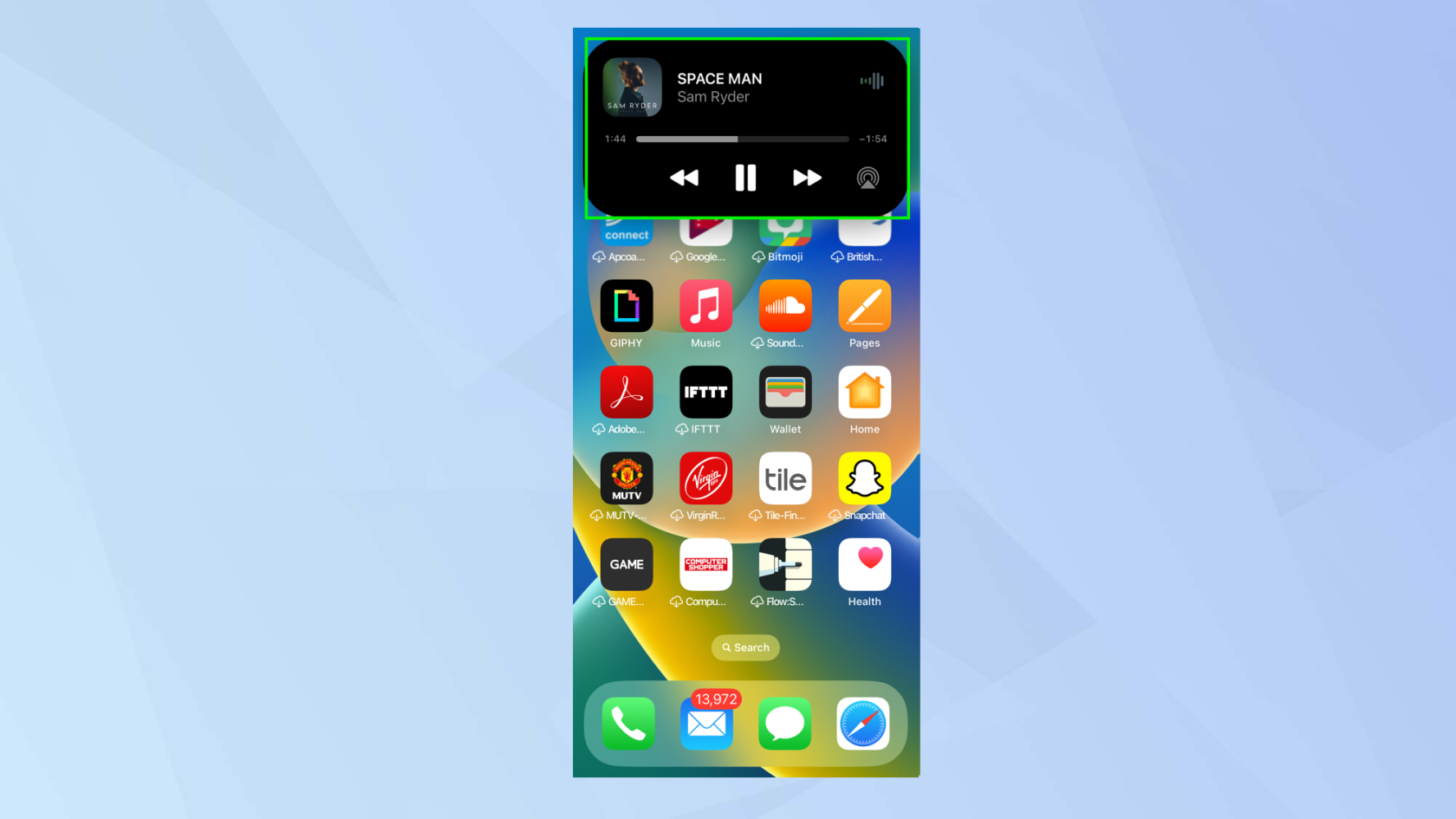
(圖片來源:未來)
4.也可以有兩個應用程序同時使用動態島。在這種情況下,動態島將分為兩部分,您可以點擊查看更多或點擊打開應用程序,具體取決於其功能。

(圖片來源:未來)
5.您還可以使用名為“實時活動”的功能,例如,如果您想關注實時體育賽事比分,該功能就非常有用。它將實時更新動態島。越來越多的停車、飛行、鍛煉和任務應用程序等也使用實時活動。
請閱讀我們有關如何在 iPhone 上調整實時活動的完整指南。
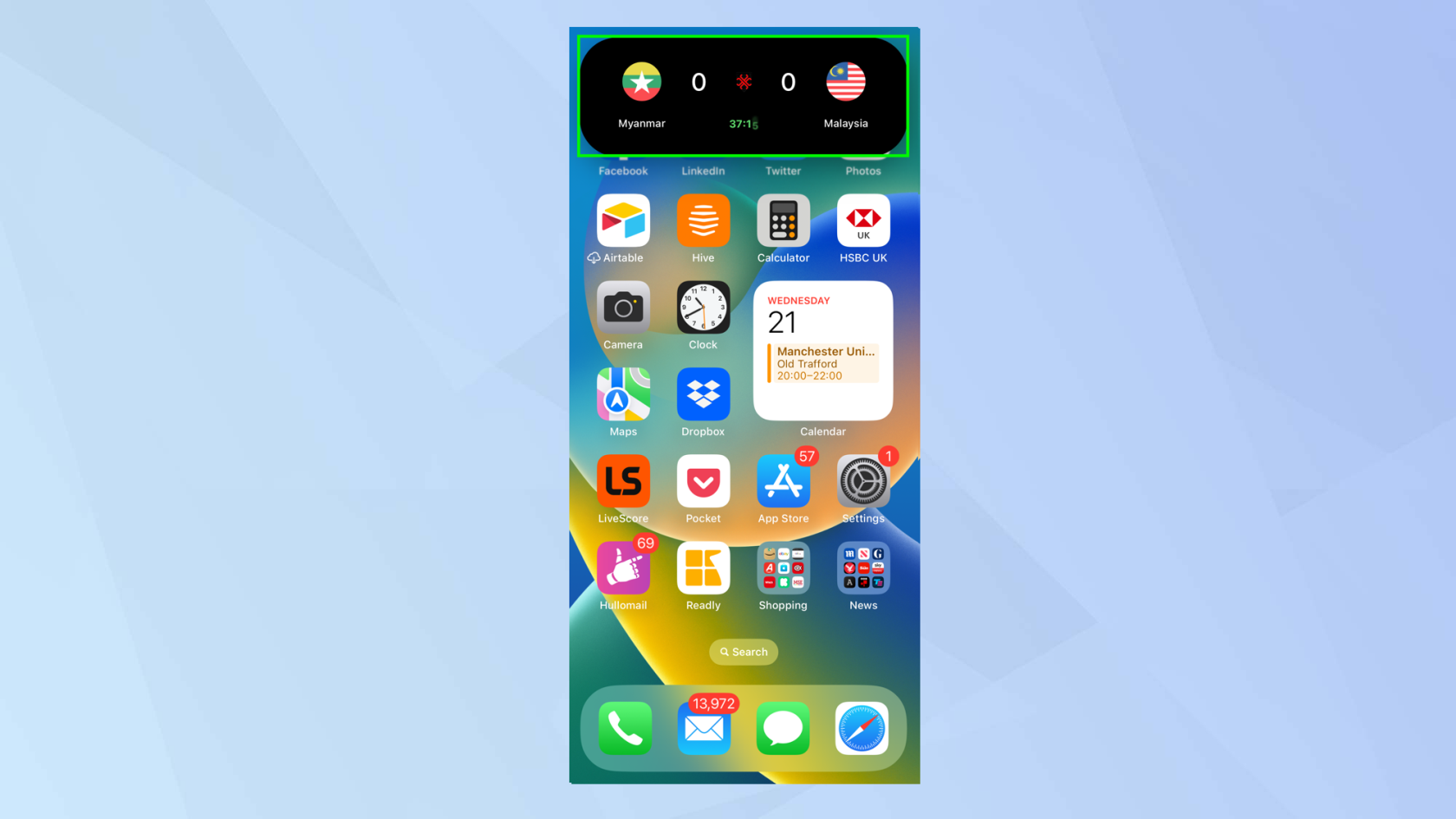
(圖片來源:未來)
6.也可以關閉動態島,使其不顯示任何信息。只需輕輕觸摸動態島的邊緣並向內滑動即可。黑色區域仍將保留(您無法擺脫它),但您可以輕輕地向邊緣滑動以恢復信息。
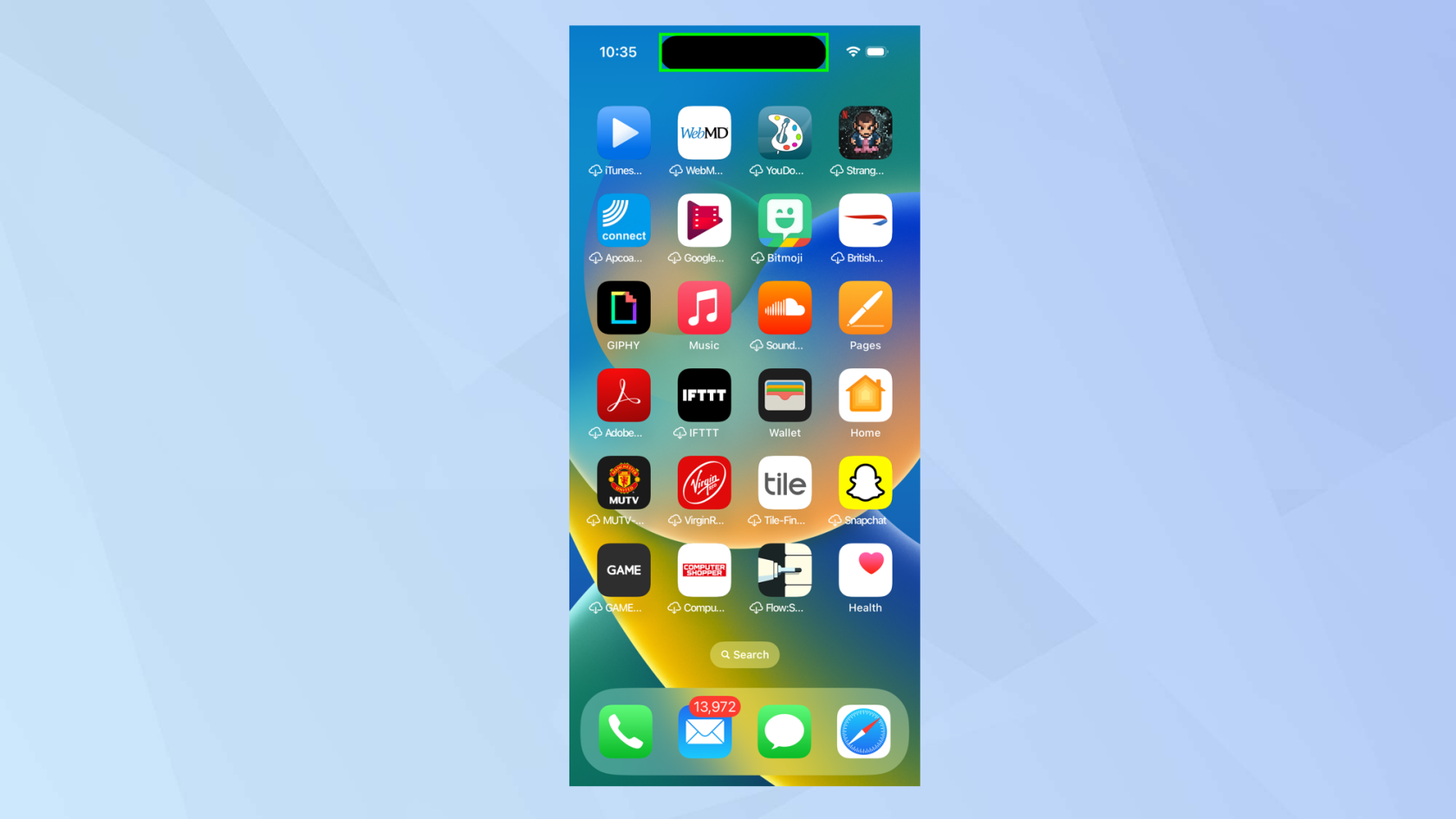
(圖片來源:未來)
就這樣吧。您現在已經知道如何在 iPhone 上使用動態島了。隨著開發人員掌握動態島,它肯定會變得更加有用和有趣。如果您想閱讀更多 iPhone 教程並真正充分利用您的 iOS 設備,我們有大量指南可以提供幫助。了解如何在 iPhone 上進行屏幕錄製,捕捉您最精彩的手機遊戲時刻。確保您知道如何在 iOS Mail 中附加文件,以便您始終能夠立即發送重要文檔。了解如何將 iPhone 中的水排出,以防 iPhone 掉進馬桶。了解如何清除 iPhone 上的 RAM,以便在 iPhone 運行緩慢時加快速度。並了解如何在 iPhone 上施展哈利波特咒語如果你對麻瓜生活有點厭倦。
最近有更改過密碼嗎?刪除舊的以防止它們被惡意使用
如果您不需要,請不要在每月的電話帳單上支付無限數據費用。我們可以向您展示如何了解您使用了多少數據以及如何相應地調整您的手機套餐。
心理健康問卷可以幫助您了解焦慮和憂鬱的風險
了解如何在 iPhone 上取得和自訂新的萬花筒桌布,為您的螢幕帶來色彩繽紛的新外觀
找到一款出色的拍照手機很困難,但如果您專注於一些特定的規格,則可以縮小搜尋範圍。
蘋果的 iPhone 14 系列迎來了新款 iPhone 14 Plus 機型的首次亮相。除了更大的螢幕之外,它與標準 iPhone 14 有何不同?
現在您可以鎖定高達 80% 的電量,而不是優化充電,因此請了解如何將 iPhone 的電量限制在 80%
iOS 17 為您提供了在照片應用程式中放大的快捷方式,讓您在 iPhone 上裁切影像變得更加容易。我們將在本指南中向您展示該怎麼做。
個人化音訊可根據您的周圍環境調整 AirPods 的音量。以下是如何打開它。
您現在可以透過這種方式在 iPhone 15 Pro 上錄製支援 Apple Vision Pro 的空間視頻,以便在購買或試用 Apple 新款耳機時使用。








